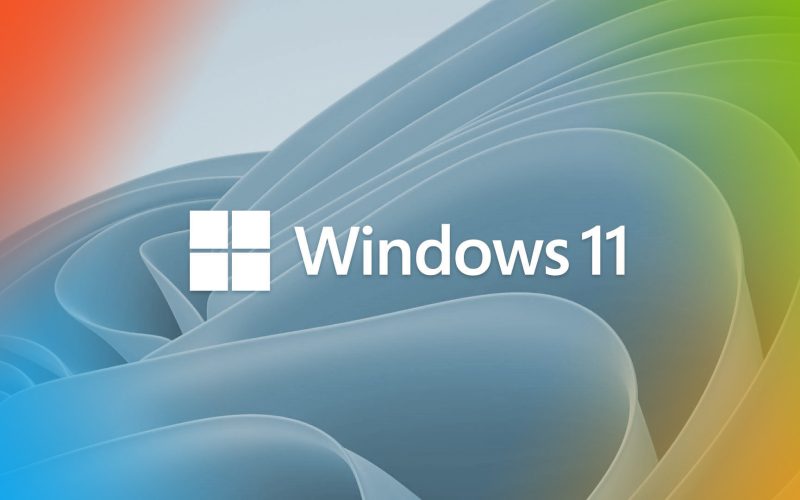Copierea fișierelor mari în Windows 11 poate fi uneori frustrantă, mai ales când sistemul se blochează sau transferul se întrerupe.
Funcția standard de copiere din File Explorer nu oferă multe opțiuni pentru reluarea transferurilor întrerupte sau pentru optimizarea vitezei.
În aceste situații, Robocopy (Robust File Copy) se dovedește mult mai fiabil și versatil. Acest instrument de linie de comandă este integrat în Windows 11 și permite copierea rapidă și sigură a fișierelor, inclusiv a directoarelor mari cu subfoldere complexe, scrie How to Geek.
Cum se folosește Robocopy
Pentru a folosi Robocopy pe Windows, deschide Command Prompt (Windows+S și caută Command Prompt). Comanda de bază are forma:
robocopy "Sursă" "Destinație"
De exemplu, pentru a copia toate fișierele din D:Documents în E:Backups:
robocopy "D:Documents" "E:Backups"
Aceasta este comanda minimă, dar Robocopy permite personalizarea completă a procesului de copiere printr-o varietate de parametri care oferă mai mult control decât funcția standard de copiere.
Parametri utili și exemple
- /E – Copiază toate subfolderele, inclusiv cele goale, util pentru backup complet al proiectelor.
- /Z – Activează modul restartabil, astfel încât transferul poate fi reluat dacă conexiunea sau procesul se întrerupe.
- /MT – Activează copierea multi-thread pentru viteze mai mari, ideal pentru HDD-uri și SSD-uri rapide.
- /MIR – Oglindește directorul sursă în destinație, eliminând fișierele care nu mai există în sursă.
- /XD – Exclude foldere specifice care nu trebuie copiate.
- /XF – Exclude fișiere individuale, cum ar fi documente temporare sau log-uri inutile.
De exemplu, pentru a sincroniza un folder de fotografii și a elimina fișierele lipsă din destinație, poți folosi:
robocopy "D:Photos" "F:Photos" /MIR
Pentru a exclude anumite foldere dintr-un proiect:
robocopy "D:Work" "E:BackupWork" /E /XD "D:WorkTemp"
Automatizare cu batch files
Dacă utilizezi aceleași comenzi frecvent, poți crea fișiere batch pentru a simplifica procesul. Deschide Notepad, inserează comanda Robocopy dorită și salvează fișierul cu extensia .bat. Dublu-click pe fișier va executa automat comanda, economisind timp și reducând riscul de erori.
Programarea copiilor automate
Pentru backup-uri regulate, poți folosi Task Scheduler. Creează o sarcină nouă, selectează fișierul batch creat și configurează ora și frecvența executării. Astfel, Robocopy poate rula automat zilnic, săptămânal sau lunar, fără intervenție manuală.
Robocopy este ideal pentru copierea fișierelor mari, pentru backup-uri complexe și pentru sincronizarea datelor între dispozitive sau partiții. Fiind integrat în Windows, nu necesită instalări suplimentare și oferă stabilitate, viteze mari și opțiuni avansate care lipsesc din File Explorer.